Здравствуйте, уважаемые читатели сайта computerhom.ru. В этой инструкции, речь пойдет о том, включить панель закладок в яндекс браузере.
Данная инструкция очень простая, думаю ни у кого не вызовет трудностей при изучении.
Я пользуюсь браузером яндекс, с тех пор, как разработчики выпустили данный браузер.
Но я никогда не пользовался закладками яндекс.
Когда я видел у друзей кучу разных закладок я их не понимал.
А сейчас без закладок я просто не могу.
Вы наверное и сами знаете как удобно пользоваться закладками.
Поэтому давайте приступим к изучению инструкции.
Переходим в настройки браузера
- Итак, открываем браузер яндекс.
Далее в правом верхнем углу нажимаем на кнопку «С тремя черточками». - В открывшемся меню нажимаем на кнопку «Настройки».
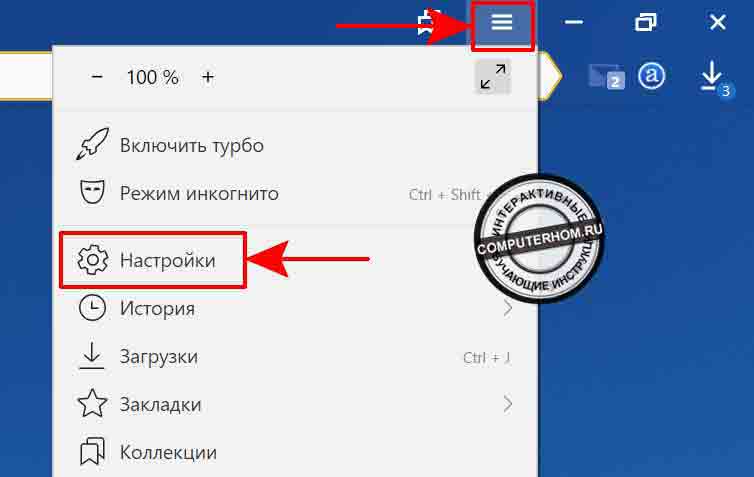
После всех действий, у вас откроется страничка настроек.
На страничке настроек в левом меню браузера нажимаем на ссылку «Интерфейс».
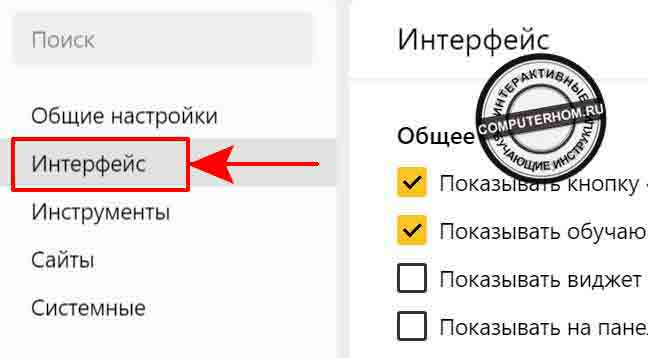
Закрепляем панель закладок в браузер
После чего яндекс плавно прокрутит страничку до раздела (интерфейс).
В самом низу раздела интерфейс, вы увидите пункт «Панель закладок».
Чтобы добавить панель закладок в яндекс, вам нужно выполнить следующие действие.
- В пункте панель закладок устанавливаем галочку напротив строчки «Показывать панель закладок».
- Следующие настройки, где отображать панель вкладок.
Кнопка со значением (на всех страницах) — панель вкладок будет отображена на всех открытых сайтах.
Кнопка (в новой вкладке) — панель вкладок будет отображена только на странице табло яндекса.
Мне больше нравится вариант «в новой вкладке», вы наверное спросите почему?
Дело в том, что когда открываешь любой сайт и присутствует панель закладок немного раздражает.
Если мне нужны закладки, я просто открываю новую вкладку (табло яндекса) и там уже присутствует панель закладок. - Почти я все вам рассказал, осталась одна интересная функция.

Иконки сайтов в панели закладок
В этом же разделе есть специальная функция.
При помощи, которой вы можете включить иконки сайтов.
- Чтобы активировать данную функцию, устанавливаем галочку напротив строки «Показывать иконки сайтов».
- Я одно время включал и выключал иконки сайтов.
В итоге мне больше понравилось с включенными иконками. - Если выключить иконки сайтов в закладках, то вы будите путаться и искать сайт в закладках.
А вот если включены иконки сайтов, то любой сайт сразу бросается в глаза.
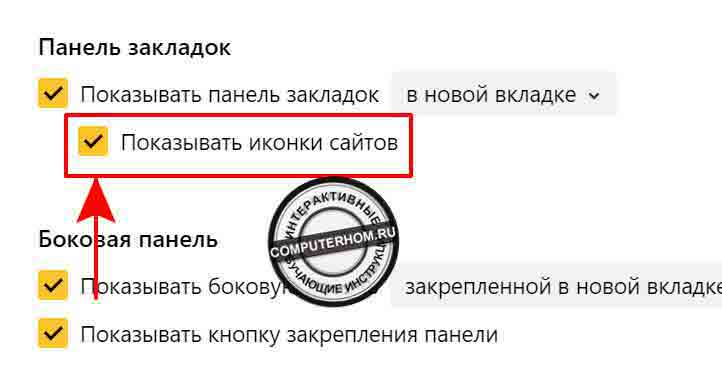
После всех выполненных действий в панели яндекса будет отображена панель закладок.
На скриншоте в панели яндекс, у меня отображены папки, а в папках уже закладки.
Очень удобно, когда все закладки разложены по папкам, вы некогда не запутаетесь.
Если вы хотите знать, как создать папку в закладках, читайте инструкцию — по добавлению новой папки в ваши закладки.
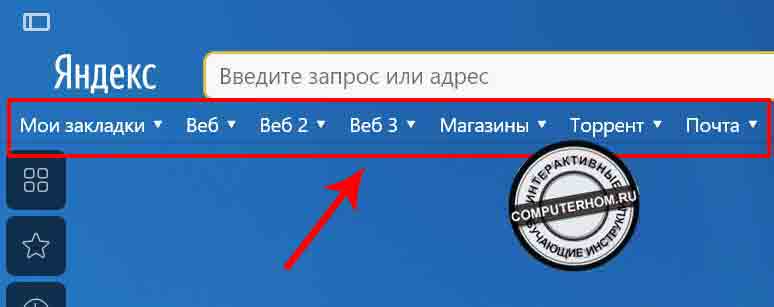
Вот еще один скриншот, на котором видно как выглядит панель закладок с иконками сайтов.
Вот и все, о чем я хотел с вами поделиться в этой инструкции.
Теперь вы знаете, как включить панель закладок в яндекс браузере.
На этом я буду заканчивать инструкцию, всем пока, удачи! До новых встреч на сайте computerhom.ru.
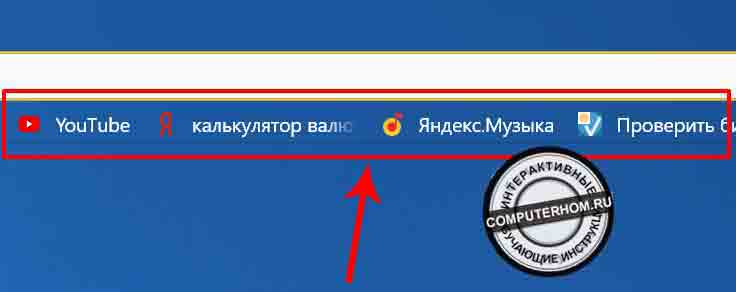
Вы можете оставить комментарии от своего имени, через соц. сервисы